Microsoft RemoteAppで何ができるの?:その知識、ホントに正しい? Windowsにまつわる都市伝説(5)
2014年5月12日(米国時間)から米国で開催中のマイクロソフトのイベント「TechEd North America 2014」では、Microsoft Azureに関するさまざまな発表が行われました。今回はその中から1つ、誤解されそうな「Microsoft RemoteApp」について取り上げます。
Microsoft Remote DesktopアプリにMicrosoft RemoteAppが来た!
第1回「RDPとRemoteFXのお話[その1]」で紹介した、Android、iOSおよびMac OS X向けの「Microsoft Remote Desktopアプリ」(無償)ですが、5月12日付でバージョン「8.0.6」の更新版が公開されました(iOS版は現在「8.07」)。
新バージョンの新機能の1つに“Support for Microsoft RemoteApp”があり、アプリのUIに「Microsoft RemoteApp」という項目が追加されました(画面1)。
「Microsoft RemoteApp」を開くと、「Microsoft RemoteApp(Preview)」というページが開き、Microsoftアカウントを指定できるようになっています。ここにMicrosoftアカウントのメールアドレスを入力し、パスワード認証を済ませて進むと、「Word 2013」「Excel 2013」「PowerPoint 2013」のアイコンが表示されます(画面2)。そして、これらのアイコンをクリックすると、フルバージョン(Windows版)のMicrosoft Officeアプリケーションが開始して、何やらサンプルらしき英語のドキュメントが開きます。
このMicrosoft RemoteAppの機能は、Microsoftアカウントを持っていれば誰でも体験できます。実は、Windows向けにも用意されていて、後述するサイトから「Microsoft RemoteApp」アプリをダウンロードして体験することができます(画面3)。
何も知らずに体験してみると、フルバージョンのMicrosoft Officeアプリケーションの提供方法として、リモートデスクトップ接続のRemoteAppのテクノロジを利用したサービスをマイクロソフトが準備しているのかと思うかもしれません。
おそらく、プレビュー版(Preview)と正式リリースの違いを考えたことがない多くの一般の人は、“タダなんて太っ腹! でも、日本語版はまだなの、ないの?”なんて思うかもしれません。でも、マイクロソフトにそんな計画はおそらくないでしょう。
Microsoft RemoteAppはAzure RemoteAppのクライアント機能です
実は、「Microsoft RemoteApp」アプリは、Microsoft Azureに追加予定の新しいサービス「Microsoft Azure RemoteApp」と“対になる”もので、Microsoft Azure RemoteAppのクライアントとして機能するものです。この新しいサービスは2014年5月12日(米国時間)からプレビュー版の提供が開始されました。Microsoft Azureのサブスクリプション契約(無料の試用版を含む)があれば、プレビュープログラムに参加して評価することができます。先ほどのデモアプリだけなら、つまりクライアント機能を試してみるだけなら、「Experience RemoteApp Now」から開始できます。Microsoft Azureを契約する必要はありません。
Microsoft Azure RemoteAppは、Microsoft Azureのクラウド上で実行されるWindows Serverインスタンスにインストールされたアプリケーションを、「リモートデスクトップサービス」(RDS)を利用して、RemoteAppプログラムとしてインターネットまたはVPN(仮想プライベートネットワーク)経由でユーザーに提供するサービスです。
Microsoft Azureを利用したDaaS(Desktop as a Service)を、簡単に構築できるようにするサービスと言ってもよいでしょう。このサービスが存在しなくても、Azure仮想マシンにWindows Server仮想マシンを展開し、リモートデスクトップサービスを構成してDaaSを実現することは現在でも可能です(*1)。
(*1)以前はこのようなMicrosoft Azureの利用形態は、サービスプロバイダー向けの「RDSサブスクライバーアクセスライセンス」(SAL)でのみ許可されていましたが、2014年1月1日よりソフトウェアアシュアランス(SA)付きのRDS CAL(クライアントアクセスライセンス)を持つボリュームライセンスユーザーにも許可されています。
プレビュー版では、Microsoft Office 2013 Professional PlusがインストールされたWindows Server 2012 R2のテンプレートからMicrosoft Azure RemoteAppのサービスを数クリックで作成することができ、有効なMicrosoftアカウントまたは組織のアカウント(Microsoft Azure Active Directoryのドメインアカウントまたはグループ)を登録することで、インターネット経由でこのサービスへのアクセスを許可することができます(画面4)。
標準では7つのOfficeアプリケーションがユーザーに公開されますが、「電卓」や「ペイント」「Adobe Reader XI」など、テンプレートのイメージで利用可能なアプリケーションを追加で公開することが可能です(画面5)。また、アクティブなユーザーセッションの監視や切断、ログオフ、メッセージの送信も可能です。
プレビュー版に用意されているテンプレートは英語版の仮想マシンイメージであり、管理者権限でデスクトップ全体にリモートデスクトップ接続するオプションは用意されていません。そのため、言語パックを追加して日本語化したり、別のアプリケーションをインストールして公開したりするということはできないようです(画面6)。また、プレビュー版はMicrosoft Azureの日本リージョンでは提供されていないため、ネットワークの遅延の影響が気になるところです。
企業ユーザーはVPNとともにサービスを構成して、企業内ユーザーにアプリケーションを提供できるようです。また、Windows Serverのカスタムイメージをアップロードしてサービスのテンプレートとして利用することもできるようです。プレビュー版で日本語環境を利用するには、この方法しかないようですね。試してみたいところですが、どちらも筆者個人のインターネット環境ではNAT(Network Address Translation:ネットワークアドレス変換)や帯域幅の問題があるので難しそうです。
Microsoft Azure RemoteAppはまだプレビュー段階です。正式リリースではどう変わるか分かりません。DaaSを自社あるいは顧客のビジネスに導入しようと計画しているなら、プレビュープログラムに参加する価値はあるかもしれません。取り入れてほしい機能があれば、フィードバックすればよいのです(Windows版アプリからフィードバックできます)。
Microsoft Remote Desktopアプリは最初からRemoteApp対応です
RemoteAppが今回のMicrosoft Remote Desktopアプリ(Android、iOSおよびMac OS X版)の更新で利用可能になったと勘違いする人もいるかもしれません。本連載第1回でも触れましたが、これらのアプリは最初のバージョンからRemoteAppをサポートしていました。Microsoft RemoteAppやMicrosoft Azure RemoteAppの話ではありません。Windowsでは「RDP(リモートデスクトッププロトコル)6.1」から利用可能になった、通常の「RemoteApp」(旧称、TS RemoteApp)プログラムへの接続機能のことです。
通常のRemoteAppプログラムは、リモートデスクトップ接続の接続情報を記述したRDPファイル(拡張子.rdp)を用意する必要がありますが、Windows以外のMicrosoft Remote Desktopアプリでは「Remote Resources」から利用できます。「Remote Resources」は、企業内に展開されているリモートデスクトップサービス(セッションベース、仮想マシンベースおよびRemoteAppプログラム)への接続機能を提供するもので、Windows 7以降のコントロールパネルにある「RemoteAppとデスクトップ接続」に相当します。
なお、「Remote Resources」を構成するには、Windows Server 2008 R2以降のリモートデスクトップサービスの基盤を整備して、RemoteAppプログラムを公開する必要があります(画面7)。これは企業向けの機能であり、個人ユーザーが利用できるようなものではありません。
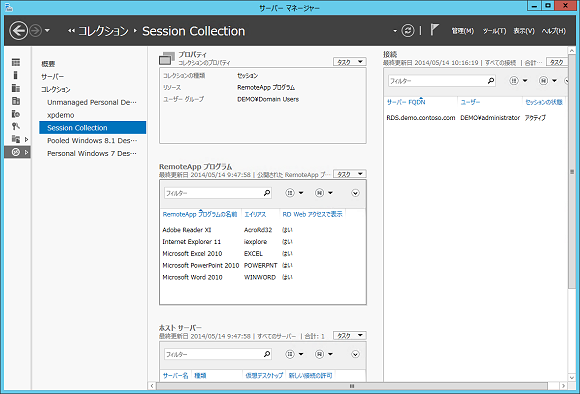 画面7 Windows Server 2012 R2で構築したリモートデスクトップ環境におけるRemoteAppプログラムの公開例。Microsoft Azure RemoteAppは、オンプレミスのこの環境をクラウド上に簡単に構築してサービスできるというもの
画面7 Windows Server 2012 R2で構築したリモートデスクトップ環境におけるRemoteAppプログラムの公開例。Microsoft Azure RemoteAppは、オンプレミスのこの環境をクラウド上に簡単に構築してサービスできるというもの以下の写真1、写真2は、Android 2.3タブレット端末で「Remote Resources」を構成し、Windows 8.1のVDI仮想デスクトップにインストールされているWord 2013を操作しているところです。タブレット端末のAndroidがちょっと古いですが、子どもの教材を拝借して試してみました。ちなみに、Android 2.3はアプリを最新バージョンに更新しても、「Microsoft RemoteApp」は利用できません。
一般の個人の方は、Microsoft RemoteAppなんて見なかったことにしておくのが無難です。
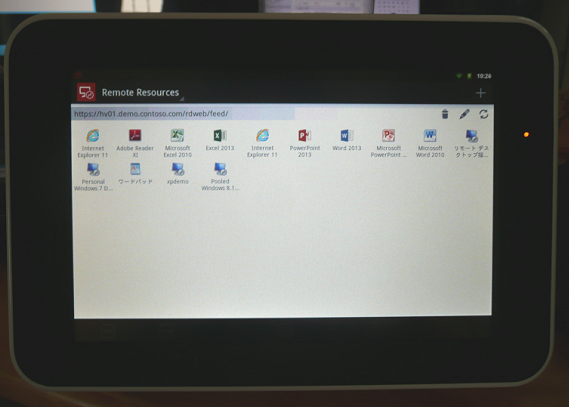 写真1 Microsoft Remote Desktop for Androidで「Remote Resources」を構成したところ。デスクトップやRemoteAppプログラムへの接続をここから開始できる
写真1 Microsoft Remote Desktop for Androidで「Remote Resources」を構成したところ。デスクトップやRemoteAppプログラムへの接続をここから開始できる- “非推奨機能リスト”に入っても使い続けたいWindows 10/11の機能
- “ウソ”、Windows Updateの裏ワザ「UsoClient StartScan」がWindows 11から使えなくなった! は“ウソ”
- Windows 11 バージョン23H2がWindows Update経由でやって来る体験が“人それぞれ”なワケ
- Windowsに標準搭載されていた、あのトラブルシューティングツールは今どこに?
- Excel バージョン2308に追加されたはずの“新機能[Ctrl]+[Shift]+[V]が使えない”のはなぜ?
- Windows 10/11のアップデートに隠された「更新の履歴」の謎を解き明かせ
- Windowsで一度はやっておきたい「コンポーネントストア」の最適化だが、「CleanmgrはWinSxSからコピーすれば使える」のワナとは
- 仮想マシン接続でWindows 11ゲストに送信したテキストから改行が消失? その意外な原因とは……
- Microsoft純正ディスクイメージ変換ツール「Disk2vhd」のv2.02がv2.01よりも“ダウングレードしている”疑惑
- Windows Server 2022のもう1つのエディション、「Essentials」ってどうなの?
- いまだに生きていた「Security Essentials」と「Edge」の“謎バージョン”の存在理由
- Windowsの「消したい警告」「消せない警告」「消さない方がよかった警告」
- Y2K問題対応の名残か? まことしやかに語られる「NET.EXE」とは別に「NET1.EXE」が存在する理由
- IT管理者を泣かせるWindowsの製品名変更やバージョン形式変更まとめ
- ストア版「Microsoft Defender」アプリの“強制インストールが始まる”は勘違い?
- 結局のところ、Windows 10の「Internet Explorer」はいつ無効化されたのか?――IE終了の真相
- ユーザーフレンドリーとはいえない、Hyper-Vの仮想ハードディスクに必須のアクセス許可
- Windows 11 HomeプリインストールPCでは既定のはずのコア分離で「メモリ整合性」を有効化できないのはなぜか?
- Windows標準搭載の遠隔支援ツール「クイックアシスト」が別モノになっていた!
- これがあったら危ないのか?――同じPCなのに名前がコロコロ変わるWindowsサービスの秘密
- ややこしや、最新WSL2のバージョンは「1.0.0.0」――WSL2をインストールする最新手順も紹介
- Windows 10 2022 Update(バージョン22H2)の「限られた範囲の新機能」って何?
- Windowsのリソースモニターから消えた「ディスク活動」、このトラブルの解決策は?
- 黒や緑もあった? あの背景があの色である限り、Windowsのブルースクリーンは“青”がいい
- Microsoft Edgeバージョン105のユーザーエージェント(UA)文字列の変化が気になる
- Linux用Windowsサブシステム(WSL)の登場とPOSIXサポートの変化をおさらい
- MicrosoftにフィードバックしたWindows Serverのあのバグはどうなった?
- 次期Windows Serverからついにアレが消える! 動作不能になった非推奨機能の末路は……
- 再び、Windows 10の「有効化パッケージ(EKB)」の秘密を暴く
- 華々しくデビューしながらも、静かに気配を消そうとしているNTFSの機能「トランザクションNTFS(TxF)」とは
- 「モダンブートメニュー」アプリで遊んでいたら、高機能(?)シャットダウン/再起動ツールができちゃった
- だまされたと思ってお試しあれ! VHD/VHDXファイルのサイズ縮小を“もう一押し”する魔法の手順
- ちょっと待った! 個人向けMicrosoft DefenderアプリはMicrosoft 365製品ファミリー向けではありません、Windows標準のDefenderも置き換えません
- Windows Server 2022のSMTPサーバが構成不能に! さあどうしましょう
- Windowsのモダンブートメニュー、その正体はレガシーなアプリだった?
- それは、Windows 11であり、Windows 10でもある――WSUSで見つかったWindowsの混乱とは?
- 実行するとキューに入るWindowsタスクの謎を解け
- なんでそーなるの? Windows 11で見つけた愉快な日本語たち
- 疑惑を検証! Windows 11の「Microsoft Defenderオフライン」は“いざ”というときに役に立つのか?
- Windowsで[F8]キーが届かない理由と、「sos」オプションが届かない理由!
- Windowsのシャットダウンを高速化するレシピ――そのレシピは本当においしいのか?
- Windows 10の最新はReFS v3.4、Windows 11はReFS v3.7、そしてどちらもReFS v2、さて何のことでしょう?
- Windowsのシステムロケール「日本語(日本)」はやっぱり特殊?
- Windows Serverにおける新旧ホットパッチの話
- 知らぬ間に進化を続けるHyper-V
- コマンドラインからWindowsのモダンアプリを起動できないのはもう昔の話?
- 同じバージョン「21H2」のWindowsだけど、3つの異なるOSがあるのはなぜ?
- Windows Serverには「システムの保護(復元)」がない、は本当か?
- Windowsから消えた「前回正常起動時の構成」を取り戻せ
- リモートデスクトップ接続で端末間の「ファイルコピーが極端に遅いとき」の改善法
- Azure Stack HCIに含まれないもの、それはゲストOSのライセンス
- Hyper-V Server 2022って出るの? 出ないの? どっちなの?
- Windows 365 Cloud PCはお財布には優しくても、地球には優しくない?
- Windows 10の「機能更新プログラム(有効化パッケージ)」の秘密を暴く
- Windowsの「複雑さの要件を満たす必要があるパスワード」の最小文字数は“3文字”な理由
- Windowsがシャットダウンスクリプトの実行完了を待ってくれずに、強制停止するのはなぜなのか?
- 真夏の怪異、ログオン中のユーザーが1人少ない! それは「Shift-JIS」の呪い?
- Windowsから消えた「PCの起動をカスタマイズする」の謎
- ラボ環境のメモリが足りない! あるサーバアプリのハードウェア要件が右肩上がりな件について
- IEサポート終了直前! Windows 10の「IEのバージョン情報」はいつ変わったの? いつでしょう?
- 再起動後のWindows 10、ホントに誰もいない? 誰か入ったんじゃないの?
- Windowsからの「レガシーEdge」「Flash」“完全削除”に立ち会う
- 世にも奇妙な「Windows 10」
- MicrosoftのWebサイト、迷子のご案内
- 4月になればEdgeは……2021年4月、レガシーな「Microsoft Edge」に永遠のお別れを
- WindowsのSMB v3はSMB v2より新しいが、SMB v3はSMB2である
- 誰も知らなかった、これからも知られることがない、Windows Updateの「幻のオプション」とは
- スタートメニューからのワンクリックで「Office」アプリの更新とバージョンを確認する方法
- Microsoft公式ドキュメントに記された「Sconfig.exe」と「Scregedit.exe」の謎を追え!
- Windows Updateの設定権限を「Sconfig」に取り戻せ(Windows Serverの話)
- Windows 10 Homeだってできるもん――Homeエディションでも「できること/できないこと」まとめ
- Chromium版Edgeってホントに自動更新されているの? 心配なので見える化して検証
- Windows Server(SAC)にも影響するアップグレード問題が“問題にならない”であろう理由
- 見え隠れする「Microsoft Defenderオフライン」の影、 Windows Serverでは使えずWindows 8.1には存在しない
- 「永続ライセンス版Office」に新機能は追加されない、わけでもないようだ
- 見た目はWindows 10 バージョン20H2、中身はWindows 10 バージョン2009、その名は「Windows 10 October 2020 Update」
- Office 2010のサポート終了日は、米国時間それとも日本時間?
- Windows 10 Sモードの「よくある」かもしれない質問(バージョン2004版)
- Windows 10 May 2020 Update(バージョン2004)で失われた機能まとめ
- 永遠にさようなら、RemoteFX 3Dビデオアダプター
- Windows Updateの「詳細オプション」に「プライバシーの設定」が配置されている理由
- 「Windows×OpenSSH×WSL 2=ほぼほぼネイティブなLinux」に見えてしまう、の作り方
- Windows 10 HomeはDocker Desktop for Windowsの夢がかなう
- Windows 10 バージョン2004から消えた(?)自動ログオン構成オプションあり/なしの怪
- Windows 10 バージョン2004の中に見つけた、懐かしの「Server 2003」
- 消える「WinRE」問題、Windows 10 バージョン2004でようやく解消!
- あなたのCPU時間を新型コロナウイルスとの闘いのために寄付しよう――“目からうろこ”のWindowsサンドボックスの使い方
- ひっそりと修正された「Windows Defenderウイルス対策」の2020年3月の問題
- Windows 10 HomeはDocker Desktop for Windowsの夢を見る
- 謎が多い最近の「Windows Update」
- Microsoftの更新サービス、2020年も苦いスタートを切る
- 消えた「WinRE」問題の再発と回復パーティションの移動
- Windows Server, version 1903/1909は日本語の入力、変換を知らない?
- Azure仮想マシンのWindows Serverを「セーフモード」で起動する方法
- Windows 10のあの不具合はどうなった? 2019年のトラブルを振り返る
- Windowsコンテナはデスクトップの夢を見ない
- そのPCのファームウェアはBIOSか、それともUEFIか、知りたい?――確認するための6つの方法
- Windows 10 November 2019 Updateは「累積更新プログラム」なんかじゃない!
- 激動(?)のWindows Defender史──「Windows Defenderセキュリティセンター」が「Windowsセキュリティ」になったワケ
- Windows Updateの不都合な現実、再び──IE向け緊急パッチの混乱
- Windows 10に潜む、変な日本語
- 誤解しているのは中の人? Windowsの「曜日」の話 〜その2〜
- 消えたWindows 10の「更新プログラムをいつインストールするかを選択する」オプションの行方
- Windowsに存在する実行不能な「アップグレード」オプションの謎
- 変なアイコン、変な名前だからって、マルウェアだと決め付けないで!
- Windows 10の「パスワード期限切れポリシー」は廃止なんかされていない!
- インプレースアップグレードに頼らない、最新Hyper-V Server 2019への移行
- 知らなかったでは遅い? Hyper-V Serverは「インプレースアップグレード不可」という事実
- Windows Server標準のメール通知の機能不足は「Send-MailMessage」コマンドレットで解決!
- 意外と誤解している人が多い「曜日」の話
- 雲の上のWindows 10、夢のDaaSはハードルが高い
- 令和7981年12月31日、それはWindows最後の日
- 由来がはっきりしないWindowsの“謎”仕様──Windowsの雑学(諸説あります)
- 「えっ! Windows 7ってまだSHA-2に対応していなかったの?」「そんなばかな!」
- Hyper-V Server 2019ってどうなの? どうしたの?
- さようならSAC-T! これまでの、これからのWindows 10の更新チャネルをざっくりと解説
- Windows Server 2019 Essentialsってどうなの?
- Windows 10の“あの機能”は今――廃止予定リストに掲載された機能はその後どうなった?
- Windows Server 2019は本当に完成したのか、それとも完成していないのか?
- 年末恒例、ゆくWindows、くるWindows[2018年版]――2019年にサポートが終了するのは?
- 初体験、Windows Server 2003から2016へActive Directoryドメインをアップグレードするには
- Active Directory 2019ってどうなの? 注目の新機能は?
- Windows 10 October 2018 Update騒動を振り返る
- 結局、Windows Server 2019でRemoteFX 3Dビデオアダプターはどうなった?
- Remote Desktop Services 2019ってどうなの?
- こんにちはWindows 10 October 2018 Update、さようならRemoteFX 3Dビデオアダプター
- 最新Windows 10で見つけた謎のコマンド「Convertvhd.exe」の正体は……
- RDP接続で遭遇するデバイス怪現象、その理由は忘却のかなたに……
- Intelプロセッサ向けマイクロコードアップデートのニュースをファクトチェック!
- Windows 10の回復パーティションから消えた「WinRE」の行方
- Windows Updateの不都合な現実
- 追跡! Windowsに存在する2つの「メモ帳(notepad.exe)」の謎
- SSE2非対応の古いプロセッサがWindowsに見捨てられたというウワサは本当?
- 想定リスクはWindows Update! 業務アプリのためのBCP対策
- 秘密のWindows Update for Businessショー
- アプリの亡霊? リンク先消失! 新旧Office混在環境での怪現象
- Windows 10 バージョン1709からのシャットダウン/再起動の新仕様、どうしよう?
- 使えるはずのポリシーが使えない――これはWindows 10のバグなのか、それとも仕様変更か?
- Windows 10のタスクマネージャーの新機能「GPUグラフ」が見当たらない理由とは
- Windows 10のユーザーアカウント制御(UAC)無効化でUWPアプリが使えなくなる理由は、セキュリティではなかった?
- ディスク署名/識別子の重複実話(とSysprepが重要な理由)
- 検証、「従量制課金接続」設定でWindows 10とOfficeの更新は制御できる?
- Windows 10の「このPCを初期状態に戻す」「新たに開始」を実行して後悔する前に……
- Office 2016のバージョン確認と手動更新、操作が面倒じゃないですか?
- ユーザーアカウント制御(UAC)の奇妙な体験――デスクトップは暗転しない?
- 無駄(かもしれない)知識クイズで振り返る、Windows都市伝説2017
- 本当は怪しくない(?)Windows 10の“不明なアカウント”の正体は……
- 売り子さんは知らない? “Windows 10のストア”の世界
- あなたの知らない“Windows 10のメモリ管理”の世界
- Windows Server 2016の次は「1709」? いえ、2016の次はまだ出ていません!
- 図解で理解できる(はず)Microsoftの仮想化技術――Windows上で稼働するLinux、動かしているのはどのテクノロジー?(その2)
- Windows上で稼働するLinux、動かしているのはどのテクノロジー?(その1)
- 君の名は? 未来に再会したときに気付くかな――Windows/Officeにおけるサービスオプション名の変更
- 君の名は? 昔の名前が出てこない
- 「Device Guard」はWindows 10 Enterpriseの“限定”機能か、否か?
- Windows 10、サポートが終了した古いバージョンのその後の“運命”
- Office 2016の新機能が見当たらない、再び――「LaTeX」のメニューはどこにある?
- 増殖するOperatingSystemSKU(その2)――Windows Serverのインストールオプションの識別あれこれ
- 増殖するOperatingSystemSKU(その1)――WMIクエリの謎解き
- 日本語のWindowsは礼儀作法にうるさい?――英語環境で動作するコードが日本語環境でNGなワケ
- Windows XPのIE 8では更新プログラムをダウンロードできない?――まだまだ続く、WannaCry対応
- Office 2016の新機能が見当たらない? ライセンスと更新チャネルの話
- 信じてはいけない? Windows 7/8.1の更新ファイルのダウンロードサイズ
- Windows 10で増殖する“謎サービス”の正体を追え!
- ら、ら、「.rnd」?――Windowsのドライブルートに出現する謎ファイルの正体とは
- 今日の献立「Windows 10の塩漬け」──Windows 10のバージョンを固定する方法
- USBメモリをフォーマットできる人、できない人
- Adobe Flash Playerの緊急のセキュリティ更新をサーバにインストールできない?
- 「応答なし」のウィンドウなのに“応答する”のはなぜなのか?
- Windows 10 Creators Updateのリリース前にサポートポリシーを再確認
- 2017年、Windows 10の新たな都市伝説が生まれるその前に
- 熟練システム管理者もお手上げ?――Windows 10後のWindows Updateがカオスな件
- Shift+F10キーの仕様が危ない理由――Windows 10の機能更新で表面化した脆弱性問題とは?
- Windows 10のSTOPエラーで「QRコード」に救われる人、救われない人
- Windows 10の「累積的な更新プログラム」の本当のダウンロードサイズは?
- Windowsのライセンス条項に追加された「重要なお知らせ」とは?
- WindowsのDocker(コンテナ)対応、正しく理解できていますか?
- Windows 10の謎機能、「Take a Test(テスト受験)」の正体を暴け
- VHD/VHDXのサイズを縮小するための事前準備は面倒?──その行為、無駄です!
- 幻のWindows ApportalとGranular UX Controlの謎
- Windows 10のリモートデスクトップ接続から消えた「プログラム」タブと代替案に潜むワナ
- Windows 10 Anniversary Updateで「コルタナ」をオフにする方法
- “App-VとUE-VがWindows 10 Anniversary Updateに搭載”は本当にお得か?
- なぜ、Windows 10のWindows Updateは嫌われているのか?
- 一瞬で消え去る怪しいウィンドウ、「ウソクライアント(usoclient.exe)」のホントの仕事は?
- コルタナ(Cortana)さんと遊ぼう――Cortanaを乗っ取る“いけない”遊びとは
- 厳選! 人に教えたくなる、Windows 10の七不思議[第2弾]
- IE 11の「エンタープライズモード」に異変あり?
- Windows 10でBashやDockerが使えるようになるってホント?
- Windows 10にもあった「タスクトレイ」
- Office 365 ProPlusの最初の分かれ道。どの道に進む、それとも戻る?
- Office 2016の“更新”の謎に迫る
- あなたのOfficeはどのリリース? Office 365 ProPlusのバージョンの謎
- WindowsとFlash Playerの関係、そして空白の1カ月
- Windows 10時代のアプリ互換性問題は、RemoteAppが救世主になるかも?
- Windows 10でしれっと削除、変更された機能
- 企業クライアントPCのイメージ展開/自動展開、Sysprep+応答ファイルはもう古い?
- 厳選! 人に教えたくなる、Windows 10の七不思議
- Windows Update for Businessってどうなったの?
- 絶対に正しいコマンドラインが失敗して大いに悩む
- Windows 10版「PCのリフレッシュ/リセット」の秘密
- Windows 10のあの疑問を調査──Homeエディションの「自動更新」はストップできる?
- Windows 10へのアップグレードで消えたアプリの行方――Windows XP Modeはどうなった?
- Windows as a Serviceを正しく理解しませんか――Windows 10とOffice 2016のブランチ更新概論
- OSが起動しない、ネットワークもダメ……サーバーの緊急事態に活躍する「アウトオブバンド管理」機能とは?
- Windows 10でますます迷宮化する“ネットワークの場所の切り替え”――どうしたら簡単に操作できる?
- NAPとワークプレース参加はどこに? ――Windows 10から消えた二つの企業向けネットワークセキュリティ機能
- Windows 10から消えたVPNクライアントを探せ!
- アップグレード前に知っておきたい、Windows 10の無料アップグレードに関する“8つの疑問”
- 正式リリース直前、あなたの知らないWindows 10のウソ・ホント
- Windows Updateの有効/無効の自動切り替えで、トラブルを未然に防ぐ
- Hyper-Vのバックアップで仮想マシンは止まらない
- 消えたWindowsバックアップ、Windows 10で復活となるか
- 「RemoteApp」における悩ましき日本語入力環境の問題
- ログオン時間の短縮とリソースの節約には「RemoteApp」が効果的
- Windows 8の初回ログオンは、なぜ、あんなに時間がかかるのか?――ローカルログオンとリモートログオンの微妙な関係
- リモートデスクトッププロトコル(RDP)最新事情[その2]
- リモートデスクトッププロトコル(RDP)最新事情[その1]
- SMBに乗り換えたMac――WindowsとMacのファイル共有のいま(後編)
- SMBに乗り換えたMac――WindowsとMacのファイル共有のいま(前編)
- Linuxはサンバ(Samba)で踊る――WindowsとLinuxのファイル共有のいま
- ファイル共有プロトコル、SMBとCIFSの違いを正しく理解できていますか?(後編)
- ファイル共有プロトコル、SMBとCIFSの違いを正しく理解できていますか?(前編)
- IEプロキシ設定はグループポリシーで管理できる? できない?
- プードル(POODLE)にかみつかれないためのIE対策
- アップグレードは既定路線に?
- アップグレードは突然に
- Windowsの“Enterpriseエディション限定機能”の最新情報まとめ
- “Windows Defenderの定義更新は少ない?”の怪
- “Windows Defenderにスケジュールスキャン機能がない”ってホント?
- あなたの大切なPCが仮想環境にヨミガエル?
- 本当は怖い? Windows 8/8.1のPC簡単修復[その2]
- 本当は怖い? Windows 8/8.1のPC簡単修復[その1]
- 迷走のスタート画面
- “デスクトップOSもクラウドから”にはまだ早い?
- 逆襲のネットブック
- タスクスケジューラに残された使えない機能の怪
- System32に潜むGatherNetworkInfo.vbsの謎を追え!
- Microsoft Azureの秘密を探る[その2]
- Microsoft Azureの秘密を探る[その1]
- Microsoft RemoteAppで何ができるの?
- Hyper-Vのバージョン
- RDPとRemoteFXのお話[その3]
- RDPとRemoteFXのお話[その2]
- RDPとRemoteFXのお話[その1]
筆者紹介
山市 良(やまいち りょう)
岩手県花巻市在住。Microsoft MVP:Hyper-V(Oct 2008 - Sep 2014)。SIer、IT出版社、中堅企業のシステム管理者を経て、フリーのテクニカルライターに。マイクロソフト製品、テクノロジを中心に、IT雑誌、Webサイトへの記事の寄稿、ドキュメント作成、事例取材などを手がける。個人ブログは『山市良のえぬなんとかわーるど』。
関連記事
Copyright © ITmedia, Inc. All Rights Reserved.

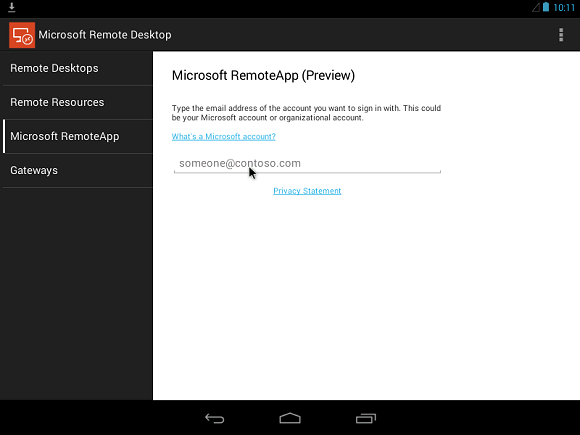
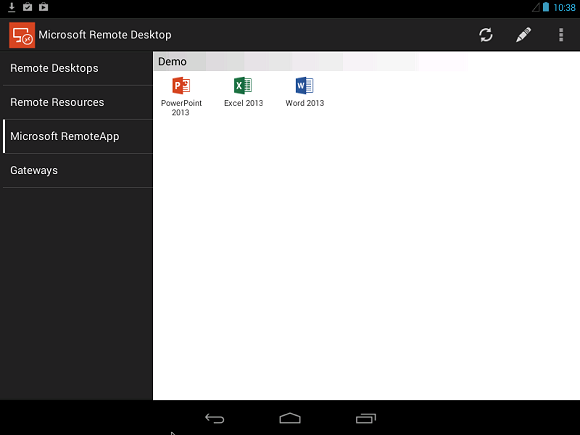
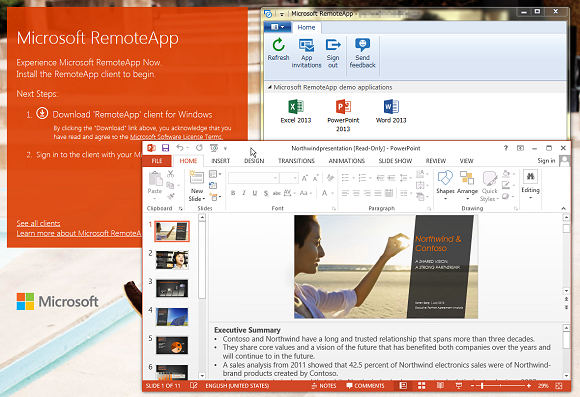
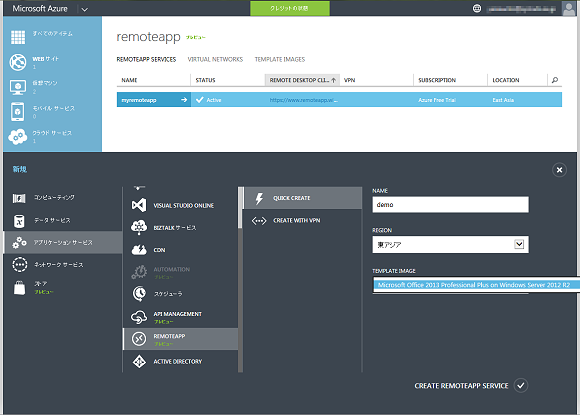
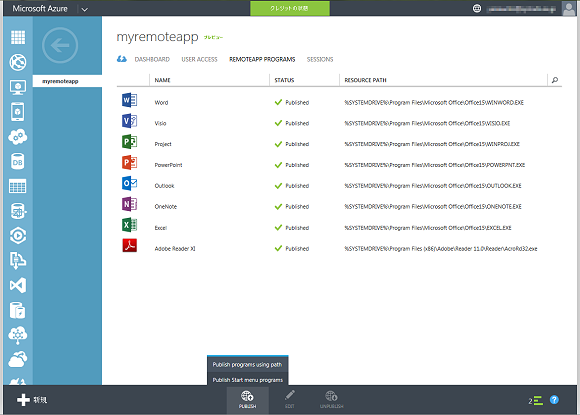
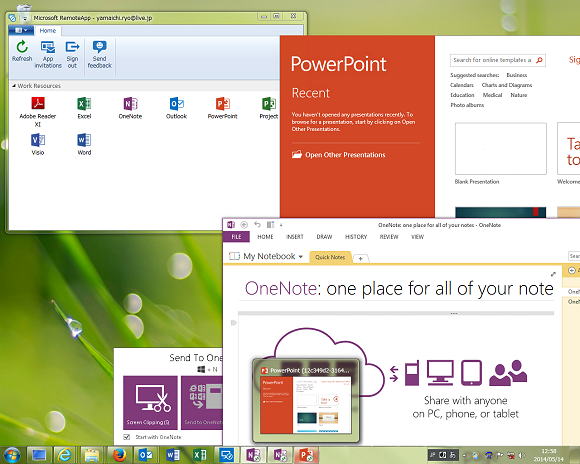
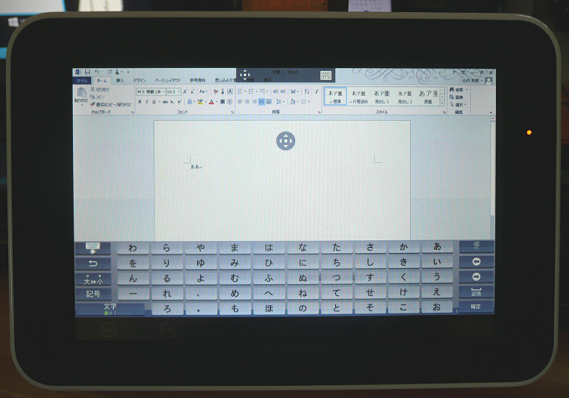
 マイクロソフト、クラウドとモバイルにフォーカスした企業向け新サービスを発表
マイクロソフト、クラウドとモバイルにフォーカスした企業向け新サービスを発表 Windows Azureの“いま”を知る
Windows Azureの“いま”を知る Android向けMS純正リモート・デスクトップ・アプリを使いこなす
Android向けMS純正リモート・デスクトップ・アプリを使いこなす iOS向けMS純正リモート・デスクトップ・アプリを使いこなす
iOS向けMS純正リモート・デスクトップ・アプリを使いこなす 遠隔地のAndroid/iOS端末から社内PCにリモートデスクトップ接続する
遠隔地のAndroid/iOS端末から社内PCにリモートデスクトップ接続する



